操作方法
操作方法:将 Excel 表添加到 ArcGIS Pro 布局
描述
在 ArcGIS Pro 中,可以将 Microsoft Excel 表格添加到布局中以显示信息。 本文提供了两个将 Excel 表格添加到布局的工作流。
解决方案或解决方法
请使用以下工作流之一将 Excel 表格添加到布局:
将 Excel 表格添加为图片元素
- 获取 Excel 表格的屏幕截图。 有关在计算机上获取屏幕截图的步骤,请参阅 Microsoft 支持:使用截图工具获取屏幕截图或 Apple 支持:在 Mac 上获取屏幕截图。
- 将屏幕截图作为图片元素添加到布局中。
- 在 ArcGIS Pro 中,确保选择布局选项卡。
- 在 ArcGIS Pro 功能区上,单击插入选项卡。
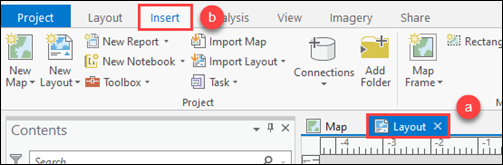
- 在图形与文本组中,选择图片元素。
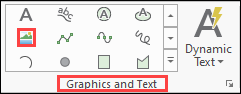
- 在插入图片窗口中,浏览并选择屏幕截图。
- 在布局中,单击以图片的原始大小添加图片,或者绘制一个矩形以设置图片大小。
随即将 Excel 表格的屏幕截图图像添加到布局中。
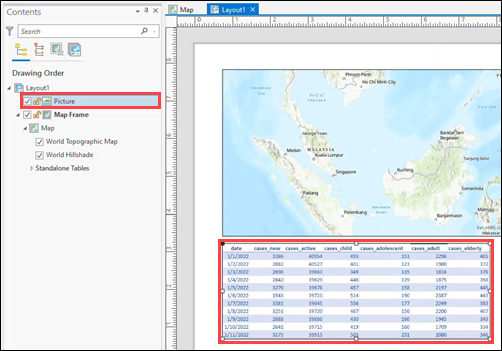
使用表格框显示 Excel 表格
或者,将表格框添加到布局以显示 Excel 表格。 表格框将引用并显示工程中任何地图或场景中的要素表格。 此工作流将表格显示为静态或动态,还可以自定义表格的外观。 有关将表格框添加到布局的步骤,请参阅 ArcGIS Pro:插入表格框。
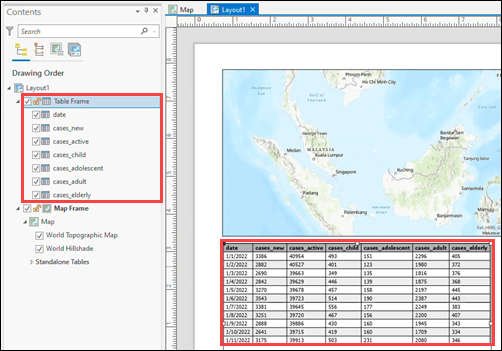
文章 ID: 000026796
获取来自 ArcGIS 专家的帮助
立即开始聊天

